Windows PC에서 Diablo Immortal 연결 문제 수정
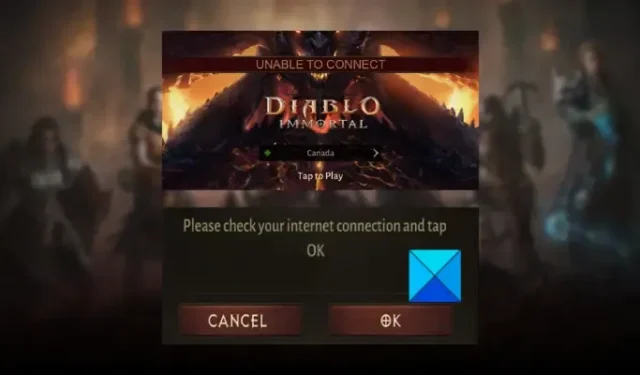
많은 Diablo Immortal 플레이어가 Windows PC에서 게임을 플레이하는 동안 연결 문제가 발생했다고 보고했습니다. 게임 서버에 연결을 시도하는 동안 계속 연결 문제가 발생합니다. 또한 사용자는 연결 시간 초과, 패킷 손실 및 기타 연결 문제에 직면합니다. 그들 중 일부는 ” 인터넷 연결을 확인하십시오 “, ” 연결할 수 없습니다 ” 등과 같은 오류 메시지가 표시된다고 보고했습니다 .
물론 이러한 문제는 PC의 인터넷 연결 문제로 인해 발생합니다. 그러나 연결 문제의 원인이 되는 요인을 인식하지 못할 수도 있습니다. 불안정하거나 느린 인터넷 때문일 수 있습니다. 또는 네트워크 드라이버가 오래되어 이러한 연결 문제가 발생하는 것일 수 있습니다. 또한 기본 DNS와의 불일치를 처리할 수 있으며 결과적으로 Diablo Immortal에서 연결 문제 및 오류가 발생할 수 있습니다.
백그라운드에서 실행되는 여러 대역폭 호깅 앱, 방화벽 간섭 및 오래된 Windows가 당면한 문제의 다른 원인일 수 있습니다. 그 외에도 블리자드 종료 시점에 진행 중인 서버 문제가 있을 경우 연결 오류가 발생합니다.
이제 Diablo Immortal의 연결 문제로 인해 좌절하고 있는 분이라면 이 가이드가 도움이 될 것입니다. 여기에서 이러한 문제를 해결하고 중단 없이 Diablo Immortal을 플레이하는 데 사용할 수 있는 모든 작업 수정 사항을 공유합니다.
Windows PC에서 Diablo Immortal 연결 문제 수정
Windows PC의 Diablo Immortal에서 연결 문제 또는 오류가 발생하는 경우 다음 방법을 사용하여 문제를 해결할 수 있습니다.
- 디아블로 이모탈의 서버 상태를 확인하세요.
- 인터넷 연결 문제를 해결합니다.
- 네트워크 어댑터 드라이버를 업데이트하십시오.
- 유선 네트워크 연결로 전환합니다.
- Windows를 업데이트합니다.
- 네트워크 재설정을 수행하십시오.
- 대역폭을 많이 차지하는 프로그램을 닫습니다.
- Google DNS로 변경합니다.
- 방화벽 간섭을 확인하십시오.
- VPN을 사용해 보세요.
1] 디아블로 이모탈 서버 상태 확인
먼저 Diablo Immortal의 현재 서버 상태를 확인하고 해당 서버가 실행 중인지 확인하십시오. 현재 게임 서버가 다운된 경우 연결 오류 및 문제가 발생합니다. 따라서 서버 상태 감지기 도구를 사용하여 Diablo Immortal 서버 상태를 확인하십시오. DownDetector, IsItDownRightNow 등과 같은 무료 도구를 통해 게임 및 서비스의 정확한 상태를 알 수 있습니다.
블리자드 종료 시점에 실제로 서버 문제가 발생한 경우 해당 문제를 해결하기 위해 할 수 있는 조치가 없습니다. 문제가 해결될 때까지 시간을 기다려야 합니다. 다만, 서버 문제가 없다면 다음 수정으로 넘어가 Diablo Immortal의 연결 문제를 해결할 수 있습니다.
2] 인터넷 연결 문제 해결
다음으로 주의해야 할 사항은 활성화되고 안정적인 인터넷 연결에 연결되어 있다는 것입니다. 당면한 문제를 일으키는 PC에 일부 인터넷 연결 문제가 있을 수 있습니다. 따라서 인터넷 연결을 테스트하고 연결 문제가 없는지 확인하십시오.
인터넷 속도를 확인하고 게임에 충분한지 확인할 수 있습니다. 그렇지 않은 경우 Diablo Immortal에서 연결 문제를 피하기 위해 인터넷 계획을 업그레이드하는 것을 고려할 수 있습니다.
할 수 있는 또 다른 작업은 네트워킹 장치에서 전원을 껐다 켜는 것입니다. 그렇게 하려면 먼저 라우터를 끈 다음 주 전원 스위치에서 플러그를 뽑습니다. 그런 다음 약 1분 정도 기다린 다음 라우터의 전원 코드를 교환기에 다시 연결합니다. 마지막으로 라우터를 켜고 인터넷에 다시 연결합니다. 이렇게 하면 라우터 캐시가 지워집니다. 따라서 잘못된 라우터 캐시로 인해 연결 문제가 발생한 경우 문제가 해결됩니다.
Windows PC에서 WiFi 문제를 해결할 수 있는 몇 가지 방법이 더 있습니다. 연결 문제 해결이 완료되면 게임을 다시 열고 당면한 문제가 해결되었는지 확인하십시오.
3] 네트워크 어댑터 드라이버 업데이트
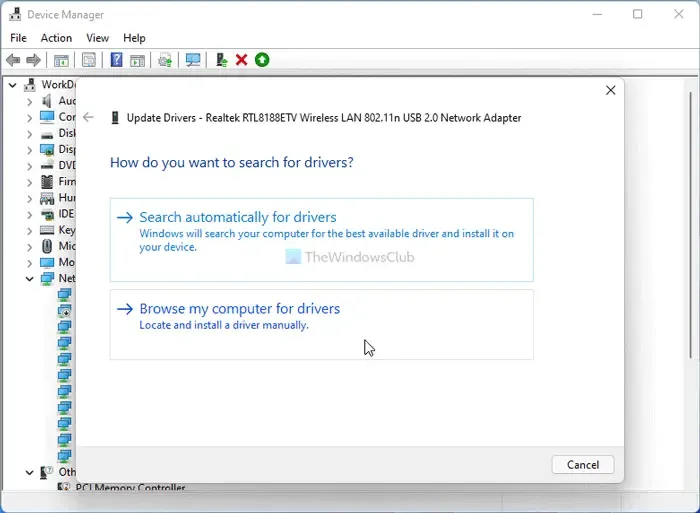
오래된 네트워크 드라이버는 Diablo Immortal에서 연결 문제의 주요 원인이 될 수 있습니다. 따라서 최신 버전의 네트워크 어댑터 드라이버를 사용하고 있는지 확인해야 합니다. Windows 11에서 네트워크 드라이버를 업데이트하는 단계는 다음과 같습니다.
- 먼저 Win+I 핫키를 사용하여 설정 앱을 시작하고 Windows 업데이트 탭으로 이동합니다.
- 이제 고급 옵션 을 클릭하고 선택적 업데이트 옵션 을 누릅니다 .
- 사용 가능한 선택적 업데이트에서 네트워크 드라이버 업데이트와 설치하려는 다른 업데이트를 다운로드하고 설치할 수 있습니다.
- 마지막으로 컴퓨터를 재부팅하고 Diablo Immortal을 실행하고 연결 문제가 해결되었는지 확인합니다.
다른 방법을 사용하여 네트워크 드라이버를 업데이트할 수도 있습니다. 장치 제조업체의 공식 웹 사이트에서 직접 최신 네트워크 드라이버를 다운로드한 다음 드라이버 설치 프로그램을 실행하여 시스템에 설치하십시오. 장치 관리자 앱을 열고 네트워크 어댑터를 확장하고 네트워크 장치를 마우스 오른쪽 버튼으로 클릭하고 드라이버 업데이트 옵션을 선택하여 네트워크 드라이버를 업데이트할 수도 있습니다. 장치 드라이버를 자동으로 업데이트하는 무료 드라이버 업데이트도 있습니다.
4] 유선 네트워크 연결로 전환
게이머는 무선 연결보다 유선 연결을 선호합니다. 이것은 더 안정적이고 빠르기 때문에 게임에 더 적합하기 때문입니다. 따라서 가능하면 유선 연결로 전환한 다음 당면한 문제가 해결되었는지 확인할 수 있습니다.
그래도 무선 연결을 사용하려면 다음 해결 방법으로 넘어갈 수 있습니다.
5] 윈도우 업데이트
Windows OS가 최신 버전인지 확인하십시오. 이러한 문제는 오래된 시스템에서 발생할 수 있습니다. 따라서 설정 앱을 열고 Windows 업데이트로 이동한 다음 업데이트 확인을 클릭하여 보류 중인 Windows 업데이트를 다운로드하고 설치합니다. Windows를 업데이트한 후에도 문제가 지속되면 Diablo Immortal 연결 문제를 해결하기 위해 다음 잠재적 수정으로 이동할 수 있습니다.
6] 네트워크 재설정 수행
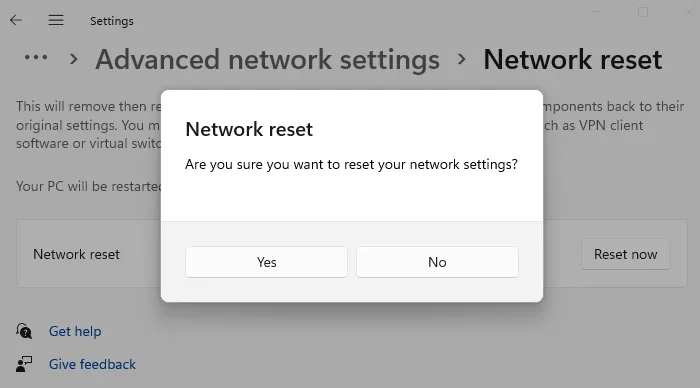
Windows 설정을 열고 네트워크 재설정 작업을 수행하고 도움이 되는지 확인합니다.
7] 대역폭을 많이 차지하는 프로그램 닫기
인터넷 대역폭을 차지하는 백그라운드 프로그램이 너무 많으면 해당 프로그램을 닫은 다음 당면한 문제가 해결되었는지 확인하십시오. 이를 위해 작업 표시줄을 마우스 오른쪽 버튼으로 클릭하고 작업 관리자 옵션을 선택하여 작업 관리자를 엽니다. 그런 다음 네트워크 필드에서 높은 인터넷 데이터를 사용하는 앱을 확인합니다. 그런 다음 해당 프로그램을 선택하고 작업 끝내기 버튼을 눌러 닫을 수 있습니다. 현재 PC에서 실행 중인 다른 모든 대역폭 소모 앱에 대해 이 작업을 수행합니다. 문제가 해결되기를 바랍니다.
8] Google DNS로 변경
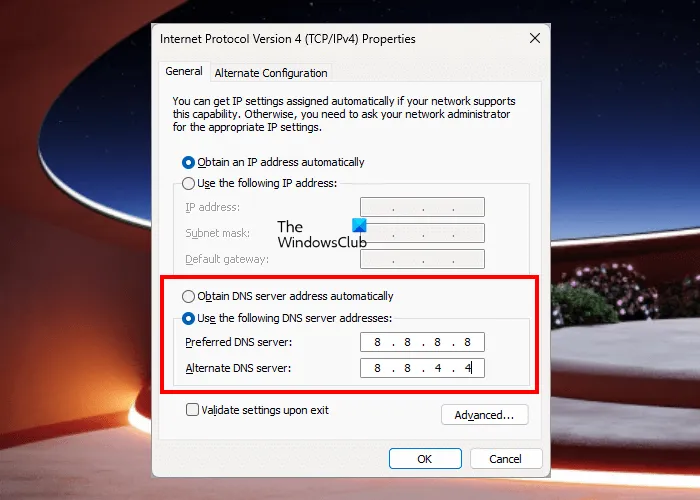
다른 DNS 서버를 사용해 보고 연결 문제가 해결되었는지 확인할 수도 있습니다. Diablo Immortal의 연결 문제는 DNS 문제로 인해 쉽게 해결될 수 있습니다. 따라서 Google DNS와 같은 안정적인 공용 DNS로 전환하면 문제를 해결하는 데 도움이 됩니다. Google DNS 서버로 전환하는 단계는 다음과 같습니다.
- 먼저 Windows + R 핫키를 사용하여 실행 명령 상자를 불러옵니다.
- 이제 실행에 ncpa.cpl 을 입력하고 입력 하여 네트워크 연결 창을 엽니다.
- 그런 다음 네트워크 연결을 마우스 오른쪽 버튼으로 클릭 하고 나타나는 상황에 맞는 메뉴에서 속성 옵션을 클릭하십시오.
- 그런 다음 인터넷 프로토콜 버전 4(TCP/IPv4) 옵션을 클릭하고 속성 버튼을 선택한 다음 다음 DNS 서버 주소 사용 옵션 을 탭 하고 해당 필드에 아래 주소를 입력합니다.
Preferred DNS server: 8.8.8.8
Alternate DNS server: 8.8.4.4 - 마지막으로 확인 버튼을 클릭한 다음 Diablo Immortal 게임을 플레이하여 연결 문제가 해결되었는지 확인하십시오.
9] 방화벽 간섭 확인
방화벽으로 인해 Diablo Immortal의 연결 문제가 발생할 수 있습니다. 게임과 게임 서버 간의 연결 설정을 차단하고 있을 수 있습니다. 따라서 방화벽을 비활성화한 다음 문제가 해결되었는지 확인하십시오. 그렇다면 게임이 방화벽을 통과하도록 허용하여 문제를 영구적으로 해결할 수 있습니다. 방법은 다음과 같습니다.
- 먼저 수동으로 검색하여 Windows Defender 방화벽 창을 엽니다.
- 그런 다음 왼쪽 창에서 Windows Defender 방화벽을 통해 앱 또는 기능 허용 옵션을 클릭합니다.
- 이제 설정 변경 버튼을 누르고 다른 앱 허용… 버튼을 클릭합니다.
- 그런 다음 Battle.net Launcher 및 Diablo Immortal의 기본 실행 파일을 찾아 허용된 앱 및 기능 목록에 추가합니다.
- 앱 추가가 완료되면 앱을 선택하고 비공개 및 공개 확인란을 선택합니다.
- 마지막으로 확인 버튼을 눌러 변경 사항을 저장한 다음 게임을 다시 열어 문제가 해결되었는지 확인하십시오.
10] VPN을 사용해보십시오
VPN 클라이언트를 사용하여 Diablo Immortal 연결 문제를 해결할 수 있습니다. 네트워크 제한이나 검열로 인해 당면한 문제가 발생한 경우 VPN을 사용하면 이러한 제한을 우회하는 데 도움이 됩니다. PC에서 사용할 수 있는 무료 VPN 소프트웨어가 많이 있습니다. Windscribe VPN, ProtonVPN, NordVPN, Ultrasurf, TOR 또는 Betternet을 사용해 볼 수 있습니다. 다음은 Windows 11/10용으로 좋은 VPN입니다.
디아블로 이모탈을 PC에 연결할 수 있습니까?
Diablo Immortal은 에뮬레이터를 사용하지 않고도 PC에서 플레이할 수 있습니다. 공식 웹 사이트로 이동하여 지금 무료로 플레이 버튼을 누른 다음 게임을 다운로드할 수 있습니다. 그런 다음 실행 파일을 실행하여 게임 클라이언트(Battle.net)를 설치합니다. Battle.net을 열고 게임 탭에서 게임을 설치할 수 있습니다.
디아블로가 계속 충돌하는 이유는 무엇입니까?
Diablo Immortal은 손상되거나 누락된 게임 파일로 인해 충돌할 수 있습니다. 따라서 게임 파일을 스캔하고 복구한 다음 게임 충돌이 중지되었는지 확인할 수 있습니다. 그 외에 오래된 그래픽 드라이버, 오래된 Visual C++ 재배포 가능 패키지 및 DirectX 버전, 타사 소프트웨어 충돌 및 손상된 게임 설치가 있는 경우 Diablo Immortal 충돌이 발생할 수 있습니다.


답글 남기기